
Отмена печати
Отменить печать можно с компьютера или с панели управления аппарата.
С компьютера
Печать можно отменить, нажав значок принтера на панели задач.
1
Дважды щелкните значок принтера.
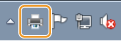

Если значок принтера не отображается
Откройте папку принтера (Отображение папки принтера), щелкните правой клавишей мыши по значку принтера и нажмите [Просмотр очереди печати] (или дважды щелкните по значку принтера).
2
Выберите необходимый документ и нажмите [Документ], затем  [Отмена].
[Отмена].
 [Отмена].
[Отмена].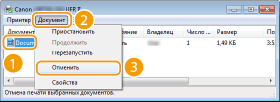
3
Щелкните [Да].
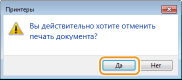
Печать выбранного документа будет отменена.
 |
|
После отмены печати аппарат может вывести несколько страниц.
|
 |
Отмена из удаленного ИППечать можно отменить со страницы [Состояние задания] в удаленном ИП: Проверка состояния документов для печати
Отмена из приложенияВ некоторых приложениях появляется следующий экран. Печать можно отменить, нажав [Отмена].
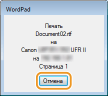 |
С панели управления
При отправке в аппарат данных печати с компьютера горит (или мигает) индикатор [ ]. Когда этот индикатор горит или мигает, печать можно отменить с панели управления.
]. Когда этот индикатор горит или мигает, печать можно отменить с панели управления.
 ]. Когда этот индикатор горит или мигает, печать можно отменить с панели управления.
]. Когда этот индикатор горит или мигает, печать можно отменить с панели управления.1
Нажмите  (
( ).
).
 (
( ).
).2
Выберите отменяемый документа с помощью  /
/ , после чего нажмите
, после чего нажмите  .
.
 /
/ , после чего нажмите
, после чего нажмите  .
.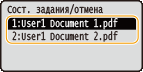
3
Выберите <Да> и нажмите  .
.
 .
.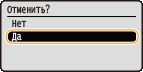
Отображается сообщение <Отмена заданий>, и выбранное задание печати отменяется.
 |
|
После отмены печати аппарат может вывести несколько страниц.
|